推荐 VirtualBox下载
一、安装VirtualBox增强功能
1、在虚拟机中点击设备—安装增强功能;
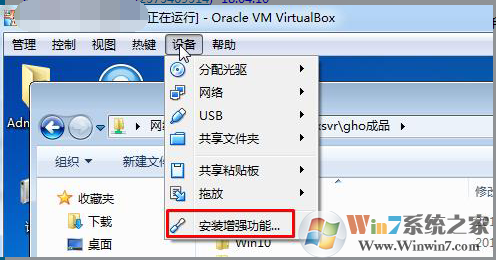
4、然后在虚拟机的光驱中双击安装,或是打开运行:VboxWindowsAdditions.exe
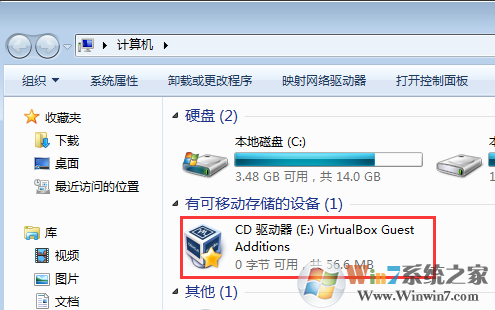
www.winwin7.dom Windows7旗舰版
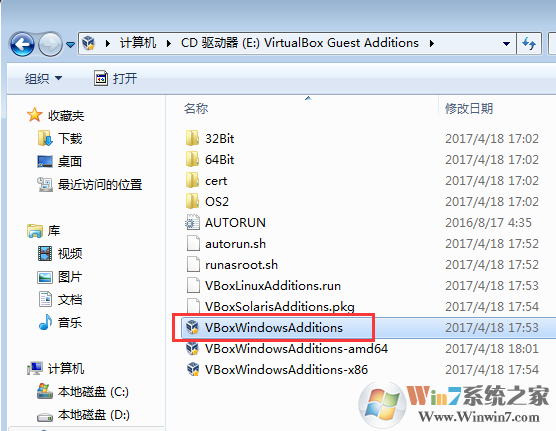
5、接下去一路下一步安装完成重启,如果弹出提供记得点允许或确定;winwin7.com
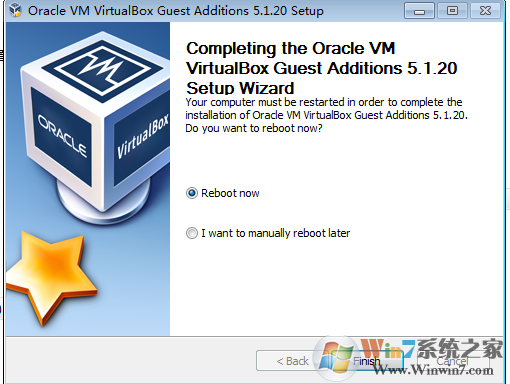
1、在虚拟机中,点击上面的 设备—共享粘贴板,设置为双向;
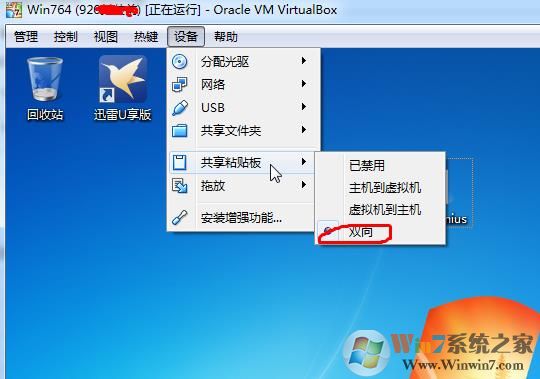
2、还是点击设备—拖放 设置为双向,如下图;

好了,通过上面的设置后,我们再从实体机或虚拟机相互复制文件就简单多了~使用VBOX虚拟机的朋友可不要错过哦。